収益化できるブログにする為にはアフィンガーを導入したい。
アフィンガーの購入は一人でできるのかな。
アフィンガーの導入方法は簡単かな。
上記の様なアフィンガー導入方法に迷っている方や、これから導入しようとしている初心者の方に「稼ぎたいならWordPressテーマはアフィンガーしかない!」をこれから解説していきます。
この記事を書いている私は、デザイナー歴10年で、現在フィニッシュワークという小さなデザイン会社を運営しています。
デザイナーのハリーが同じように悩む人にデザイナーとしての視点も交えながら解説します。

稼ぎたいならWordPressテーマはアフィンガーしかない!
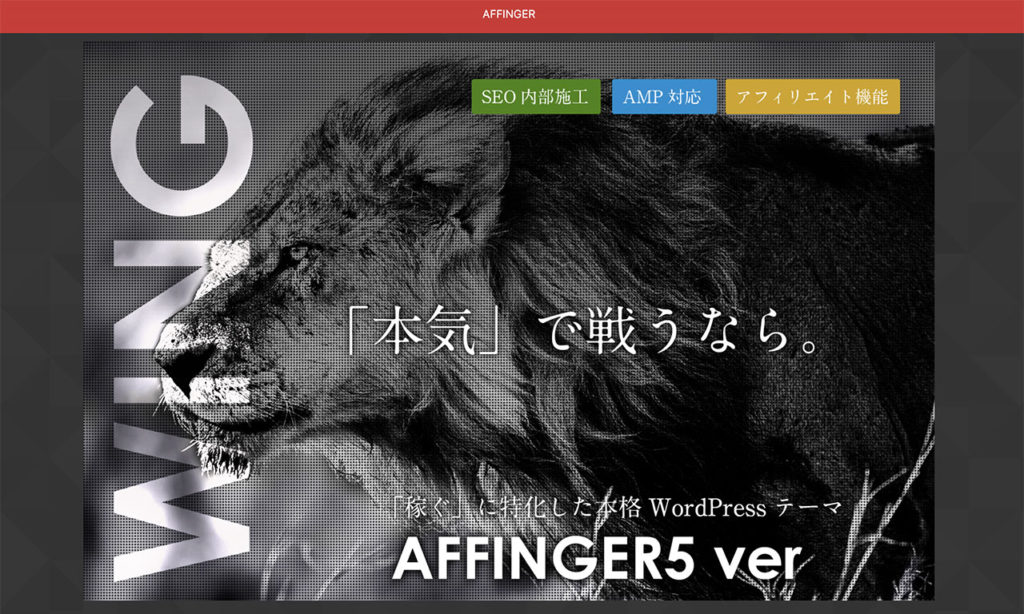
>>WordPressテーマ 「WING(AFFINGER5)」
- 公式サイトからテーマを購入する
- テーマをダウンロードする
- wordpressにインストールして有効化する
アフィンガー購入:手順① 公式サイトからテーマを購入する
>>WordPressテーマ 「WING(AFFINGER5)」
上記のサイトからアフィンガー購入ページに遷移します。
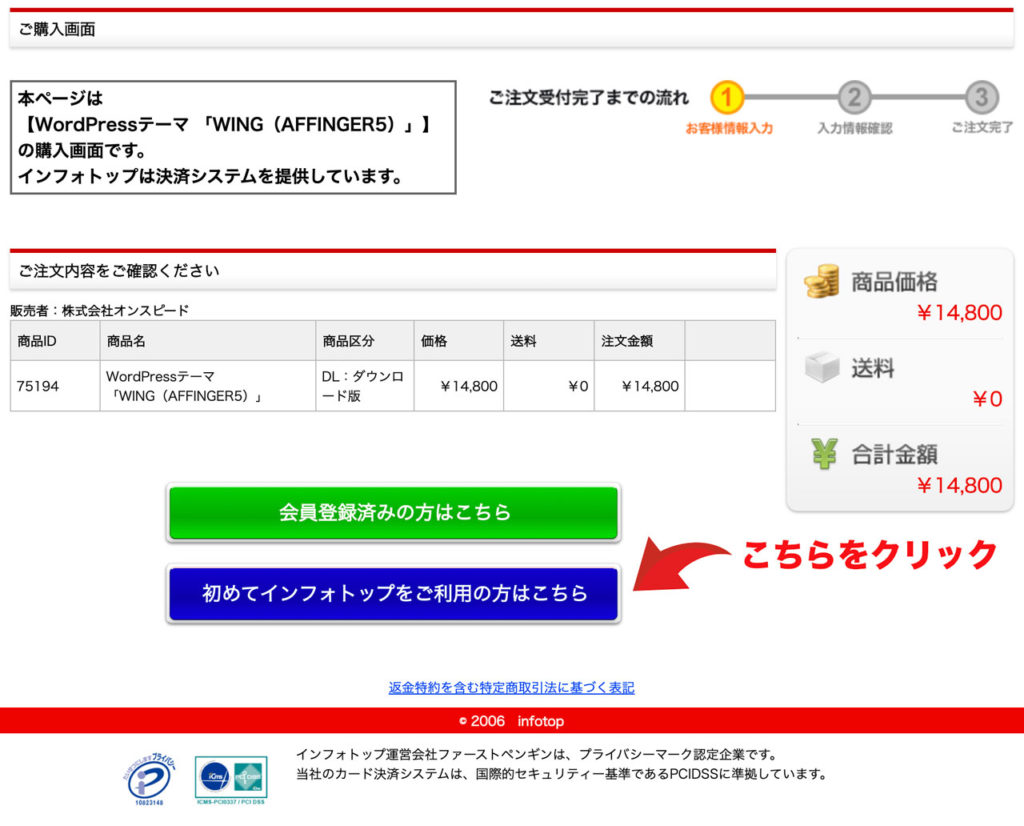
上の画像を参考にしてください。
アフィンガー購入のインフォトップのサイトで「初めてインフォトップをご利用の方はこちら」をクリックします。
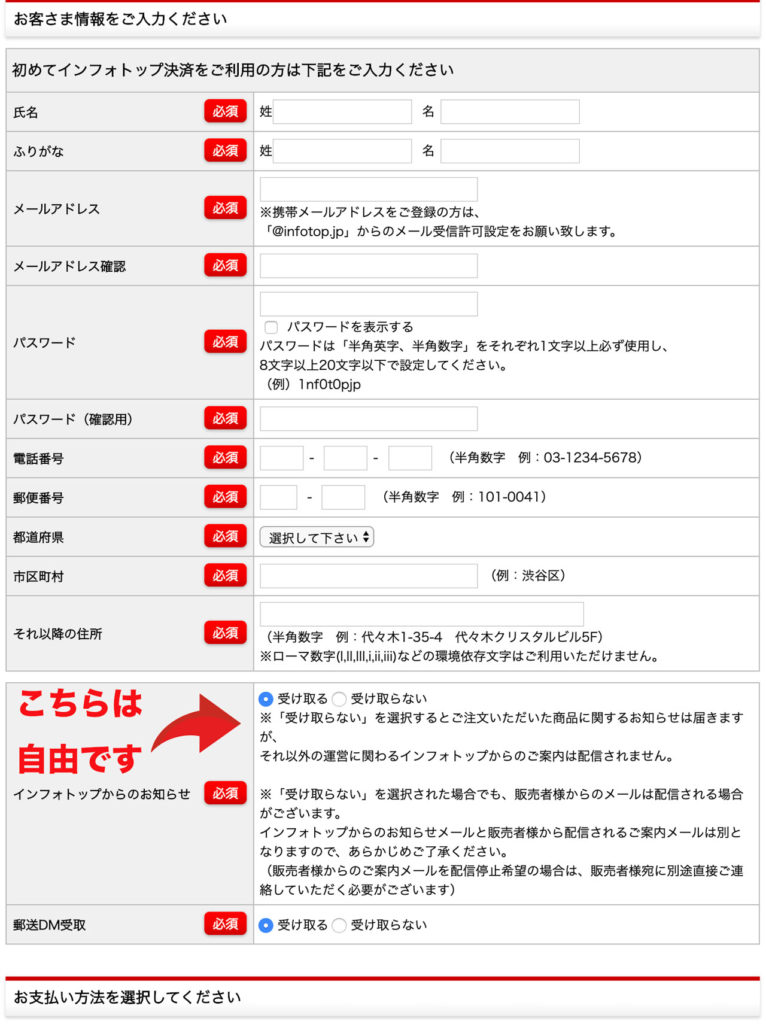
必要事項を入力してください。
下の段のインフォトップからお知らせを受け取るか受け取らないかは自由に選択してください。
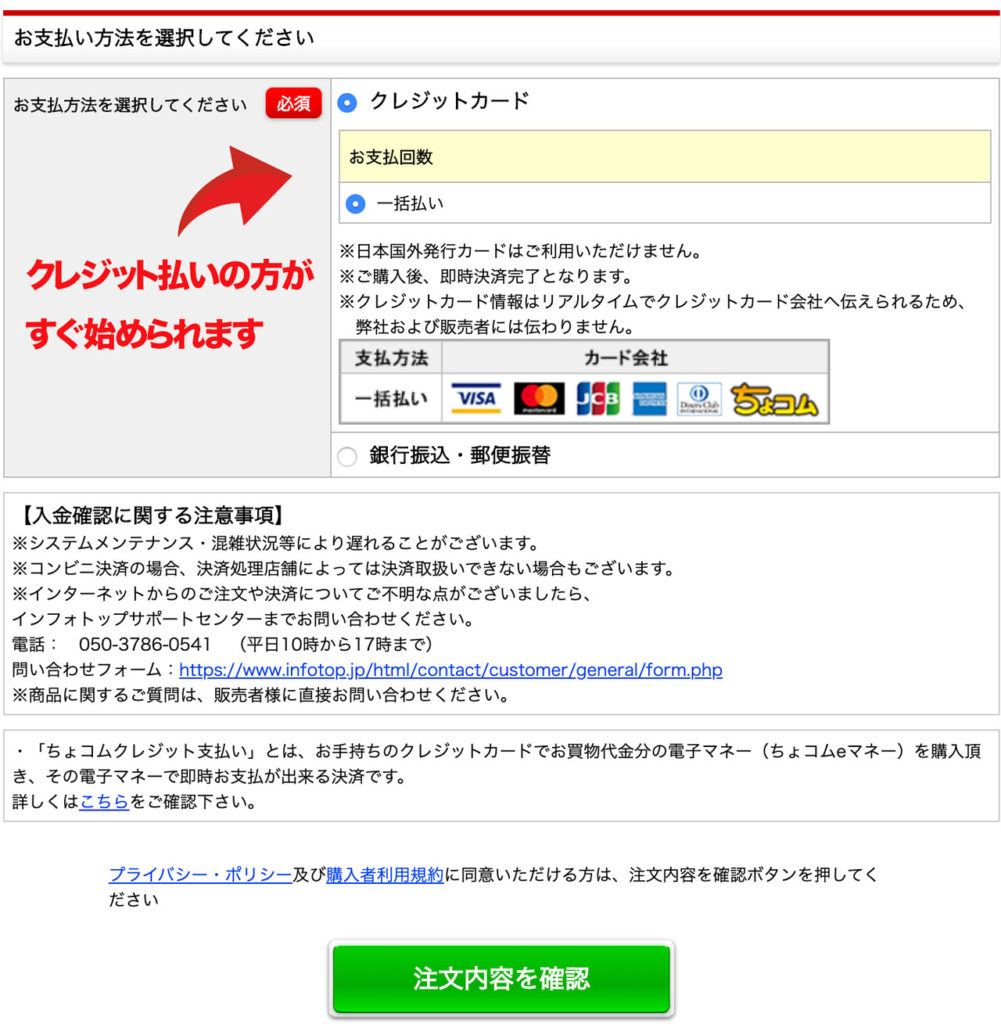
・クレジットカード払いの方がすぐに始められます。
・銀行振り込みですと手数料が掛かり、さらに支払いを忘れてしまうことがあります。
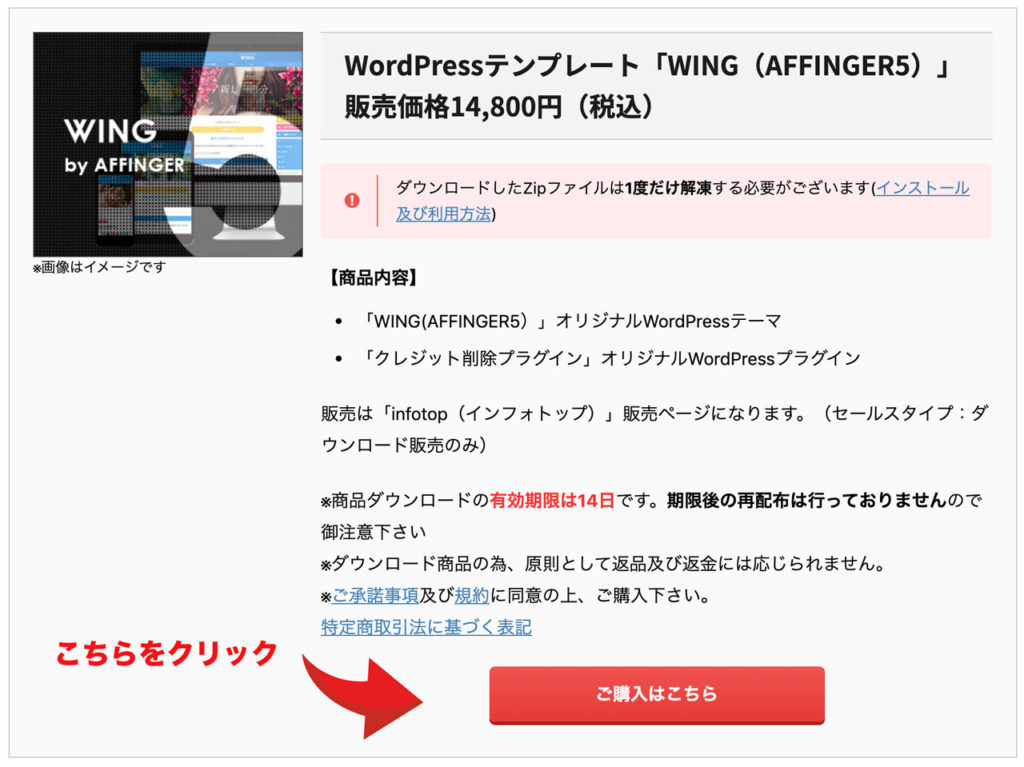
上記の「ご購入はこちらをクリック」します。
アフィンガー購入:手順② テーマをダウンロードする

※メールが届きます。

・届いたメールに書かれているダウンロードページのURLをクリックします。
・先ほど登録記入したパスワードを入力してアフィンガーをダウンロードします。

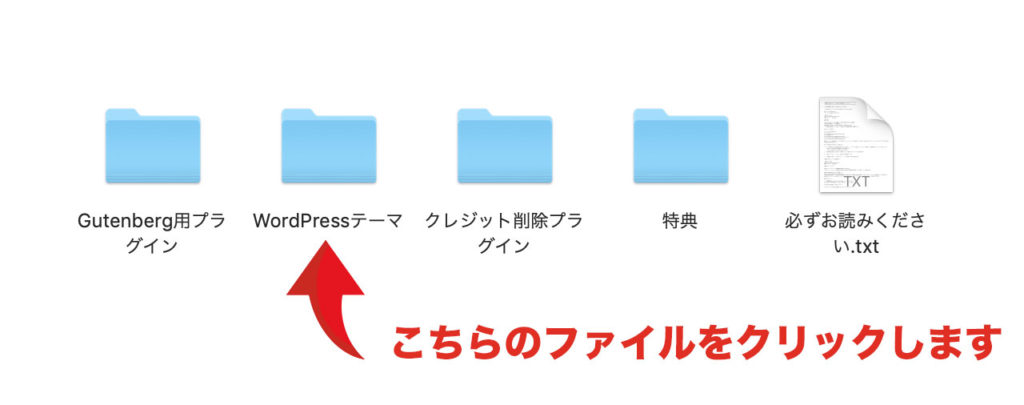
・ZIPファイルを解凍すると上記のようなファイルが現れます。
・wordpressテーマフォルダをクリックします。
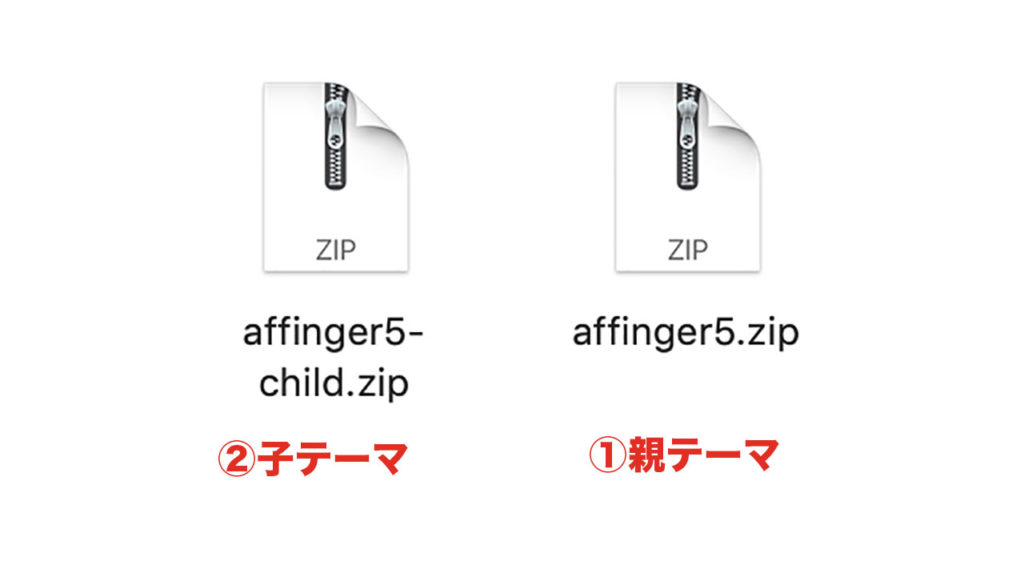
WordPressテーマフォルダには2つのファイルがあります
① 親テーマ
② 子テーマ
WordPressテーマは時々内容が更新されることがあります。
更新時に親テーマだけを更新することにより、日頃ブログをカスタムしても内容が元に戻らないようにすることができます。
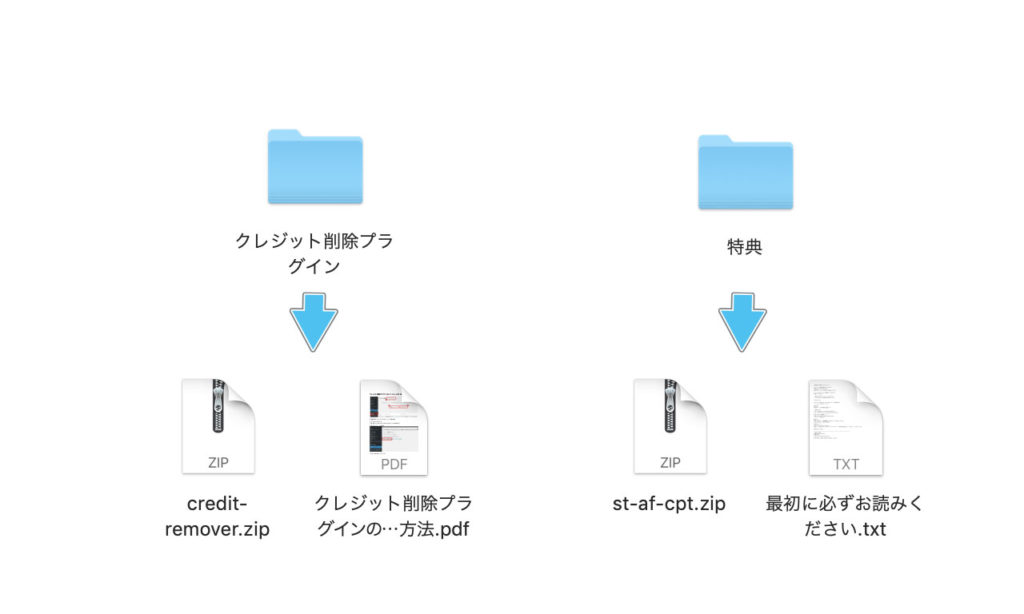
①クレジット削除プラグインファイル
②特典ファイル
①デフォルトでサイト内に表示されるクレジット表示を削除する為のものです。
②タグ管理プラグインや、「稼ぐサイトの設計図」PDFなどが含まれています。
アフィンガー購入:手順③ wordpressにインストールして有効化する
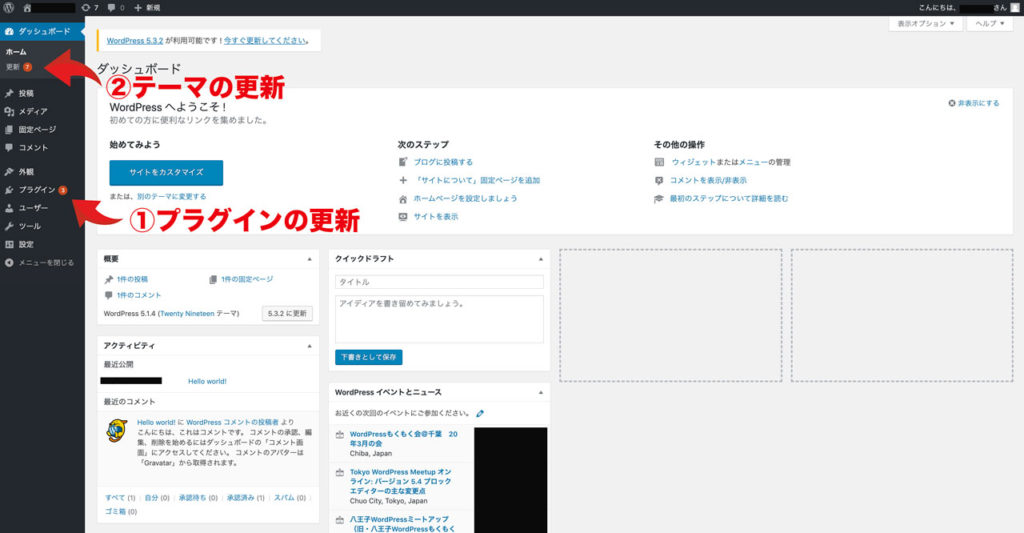
①プラグインの更新
WordPress管理画面の①プラグインのところをクリックしてください。
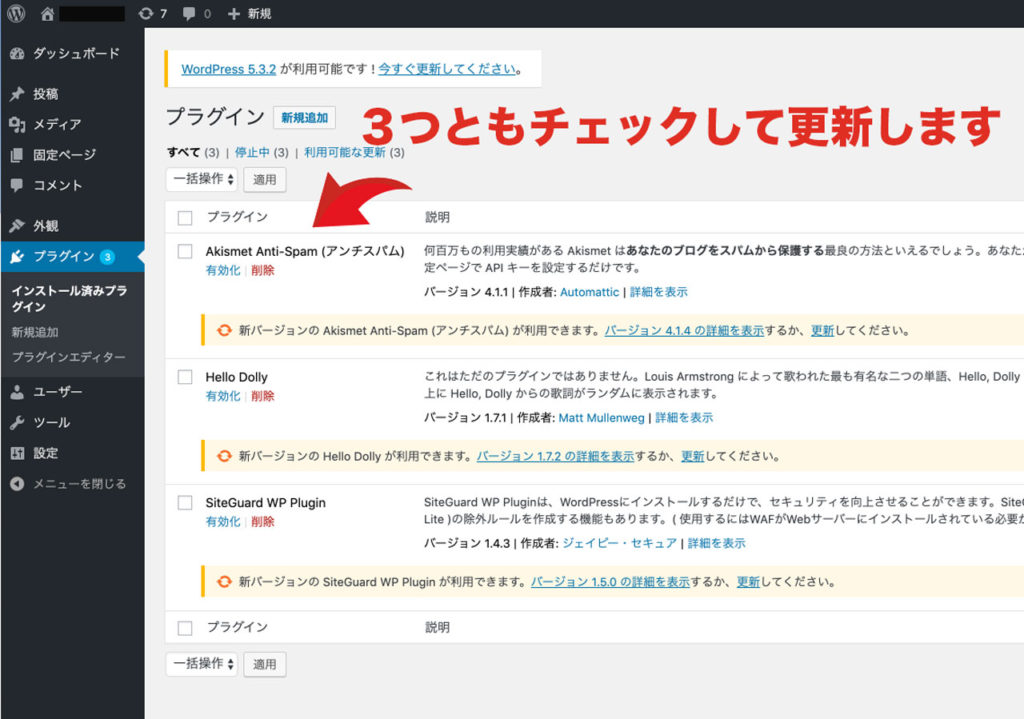
全てチェックを入れて更新しましょう。
②WordPressテーマの更新
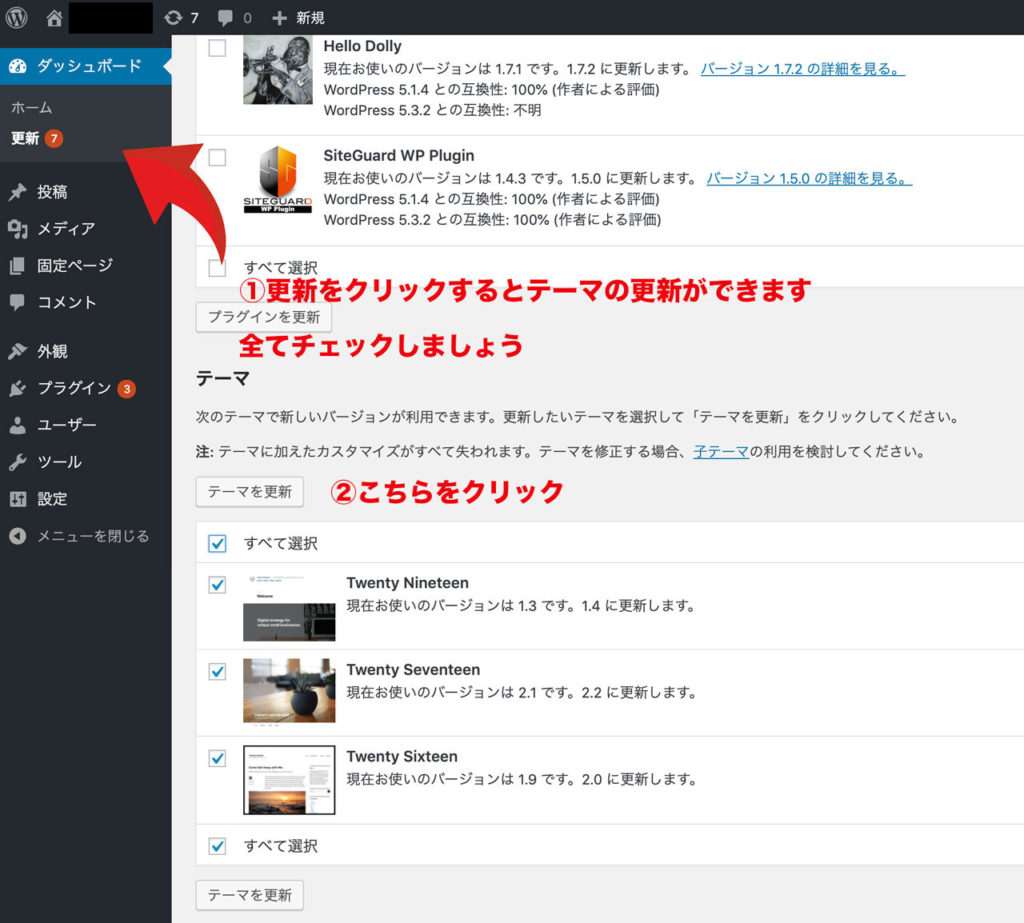
WordPress管理画面の②更新のところをクリックしてください。
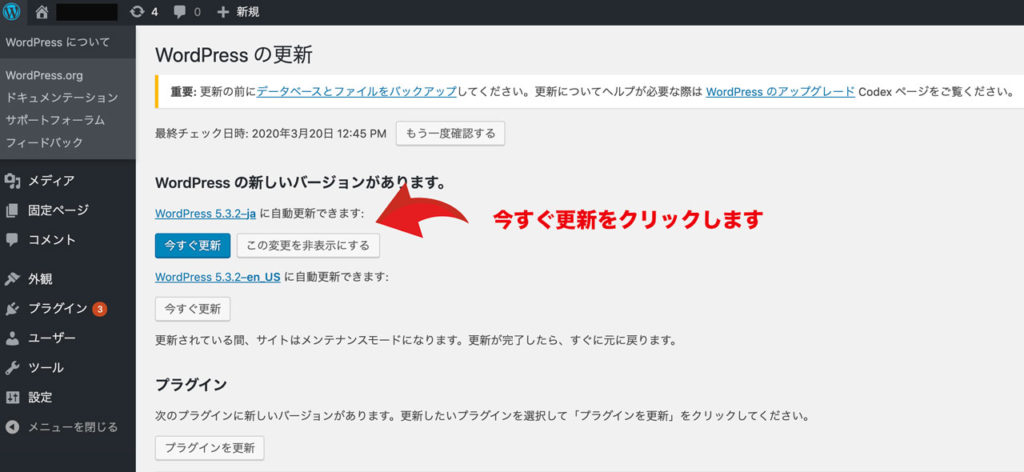
WordPress自体も新しいバージョンに更新しておきます。
今すぐ更新をクリックします。
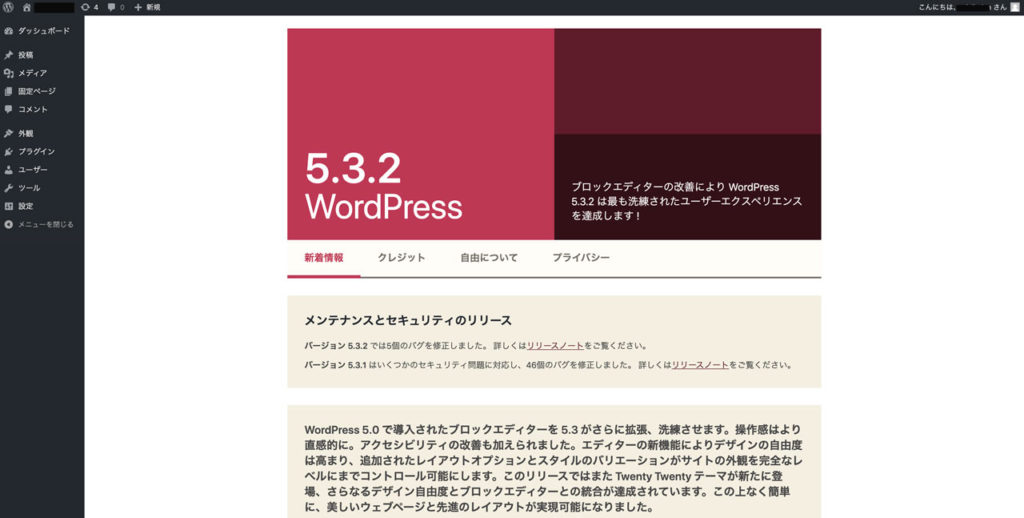
上図の様な画面になればOKです!
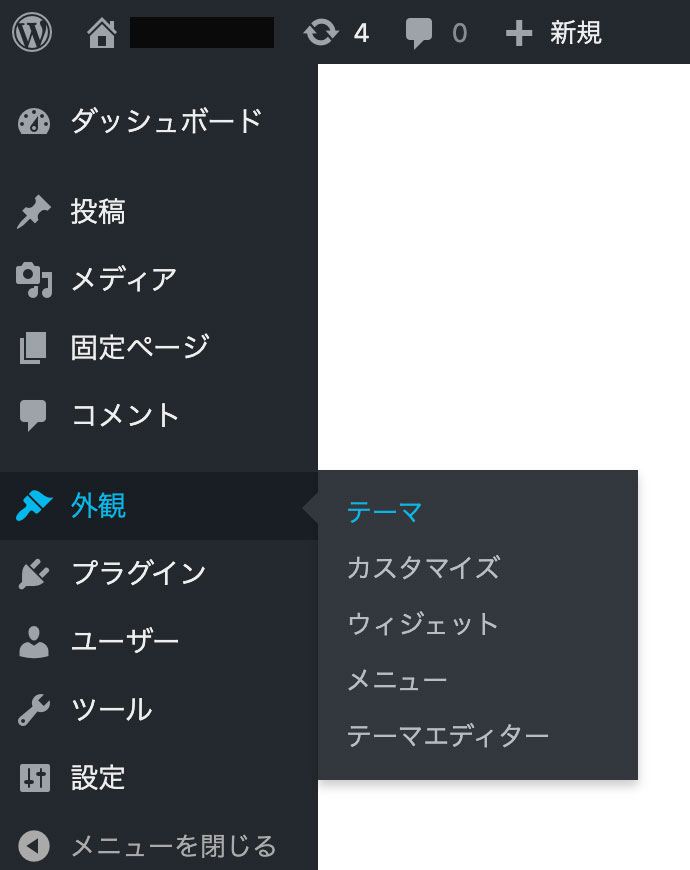
WordPress管理画面の外観→テーマをクリックします。
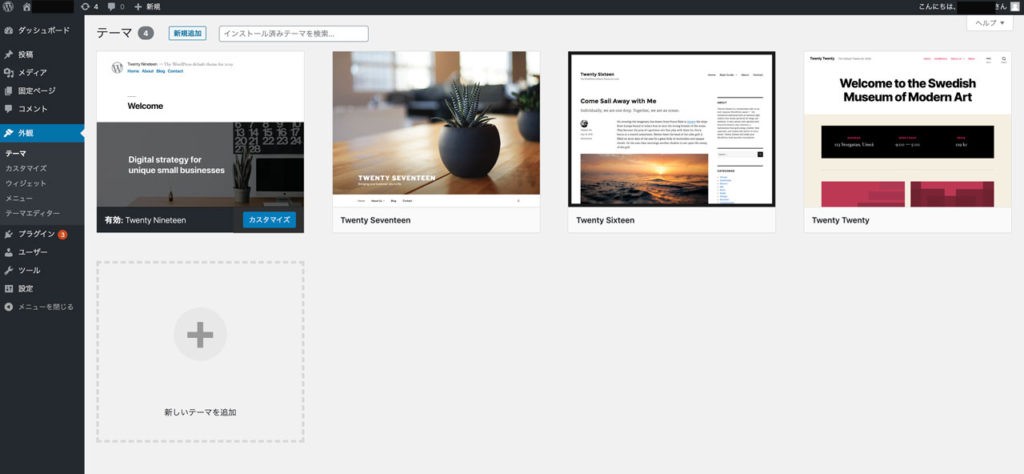
上図の画面で新規追加をクリックします。
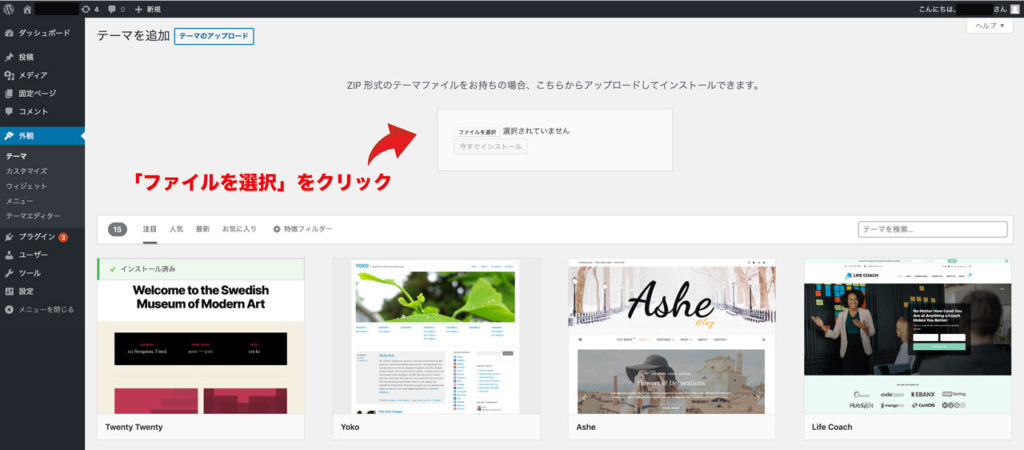
①テーマを追加の画面でテーマをアップロードします。
②ファイルを選択をクリックして、ダウンロードしたZIPファイルを選択します。
[/st-mybox]
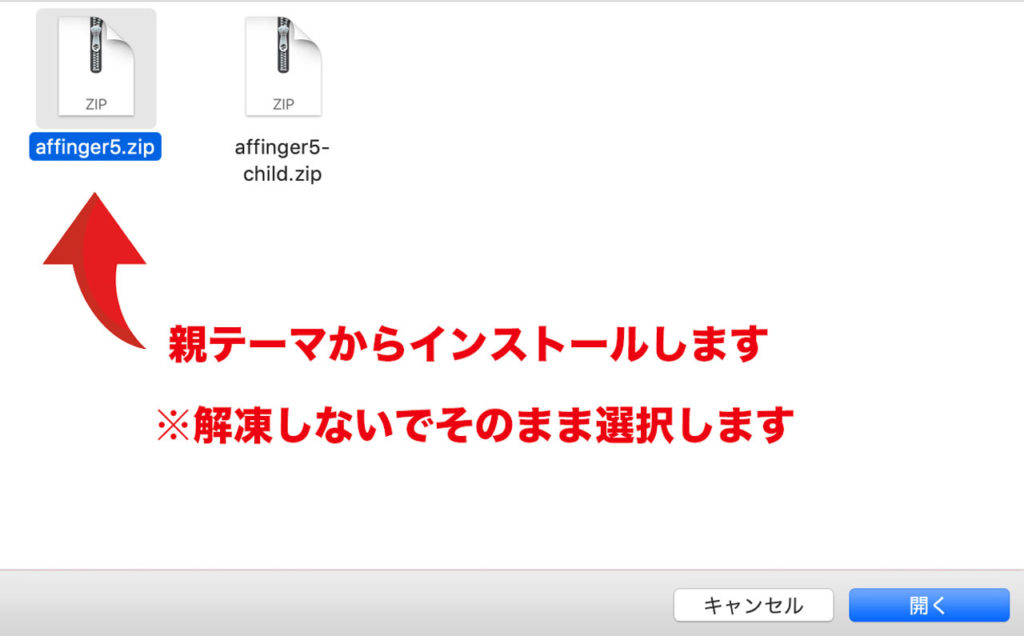
親テーマからインストールをします。
このZIPファイルは解凍しないで、そのまま選択します。
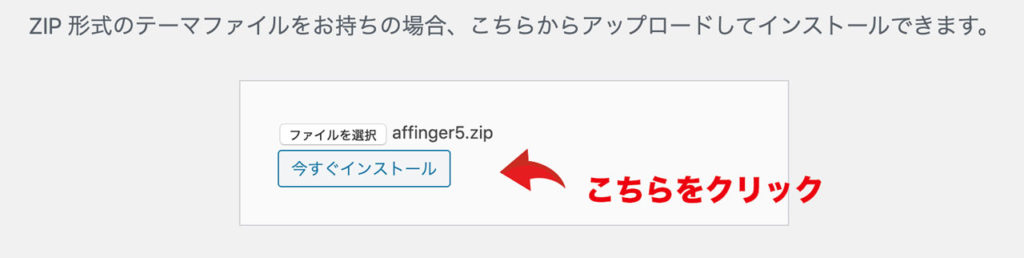
「今すぐインストール」をクリックします。

上図の画面で「有効化」をクリックします。
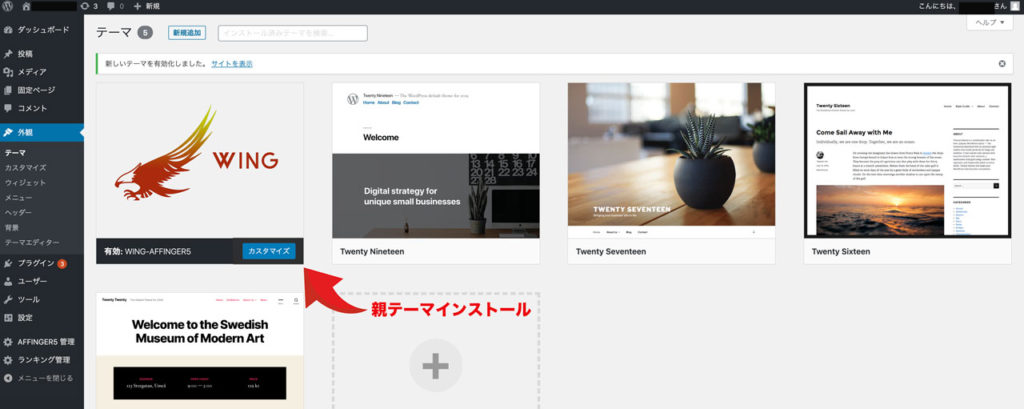
上図の様な画面になれば、親テーマのインストールが完了です。
続けて子テーマのインストールもやっておきましょう!
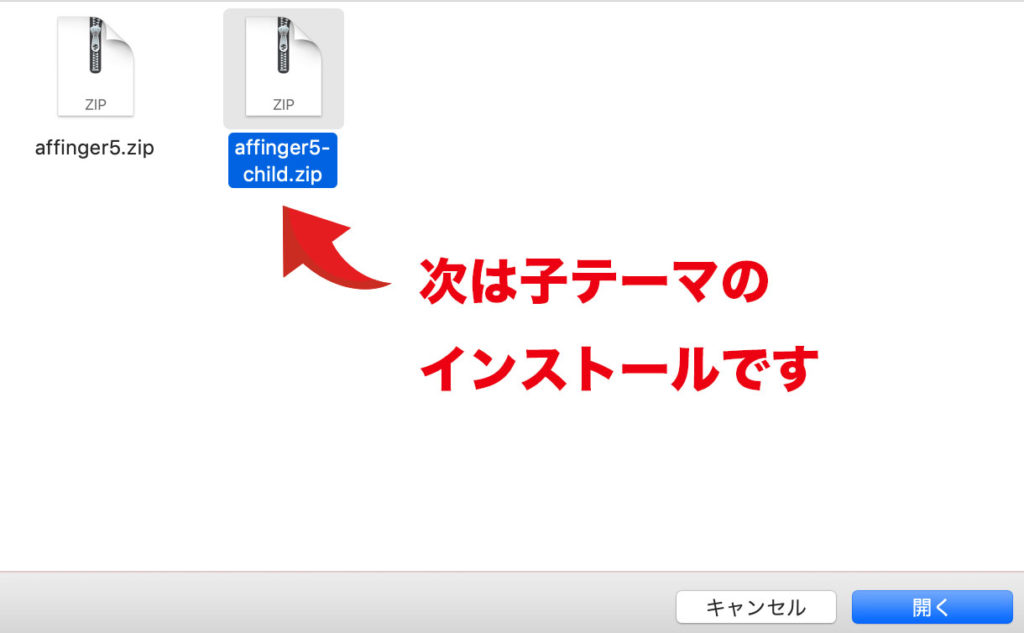
同じ手順で子テーマを選択して有効化します。
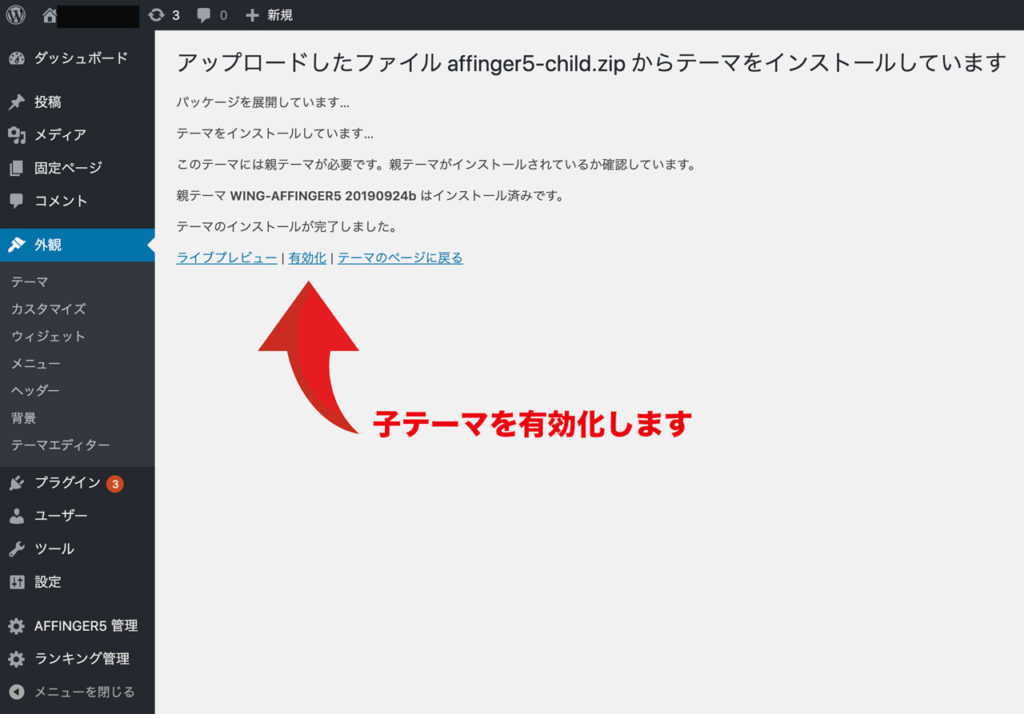
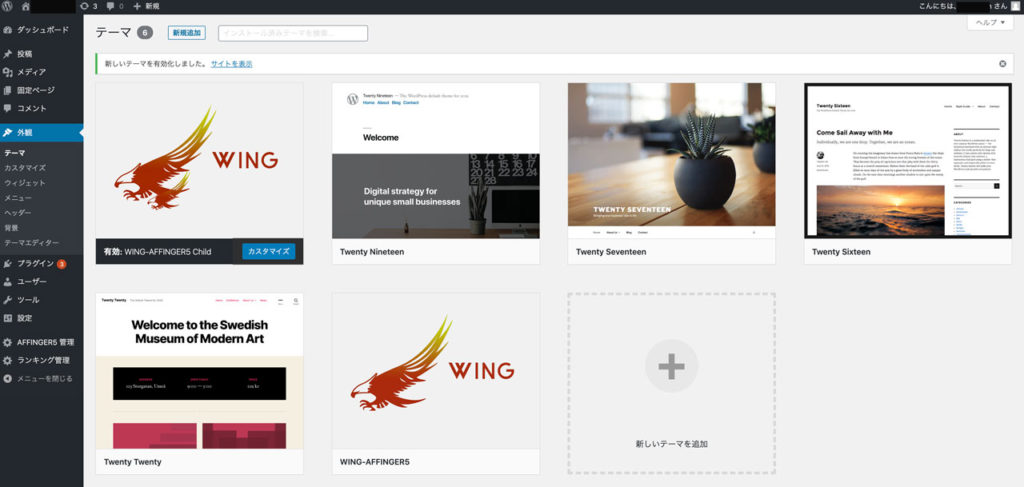
上図の様な画面になれば、子テーマのインストールが完了です。
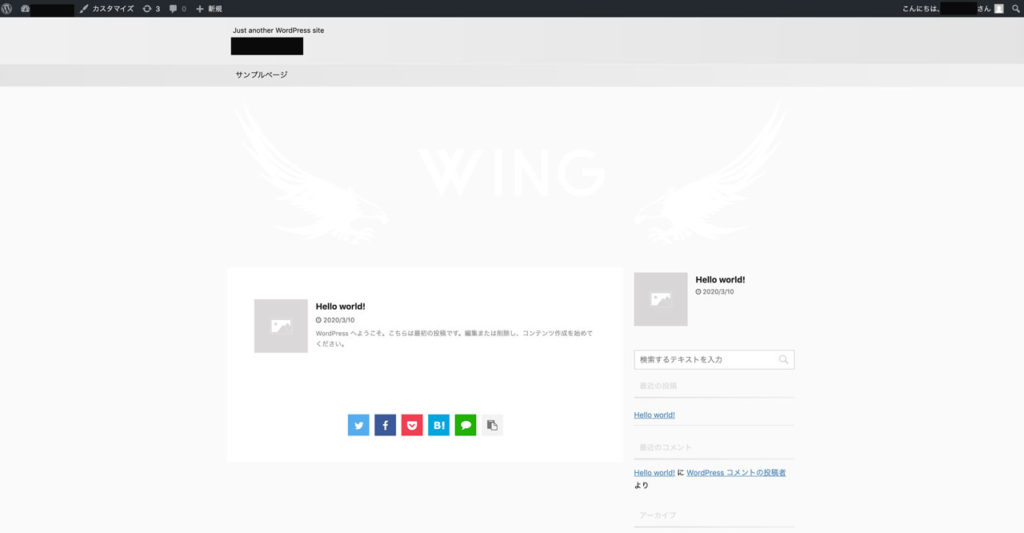
これでアフィンガーのインストールが完了しました。
ここで、とりあえずの設定をしておきます。
パーマリンクの設定
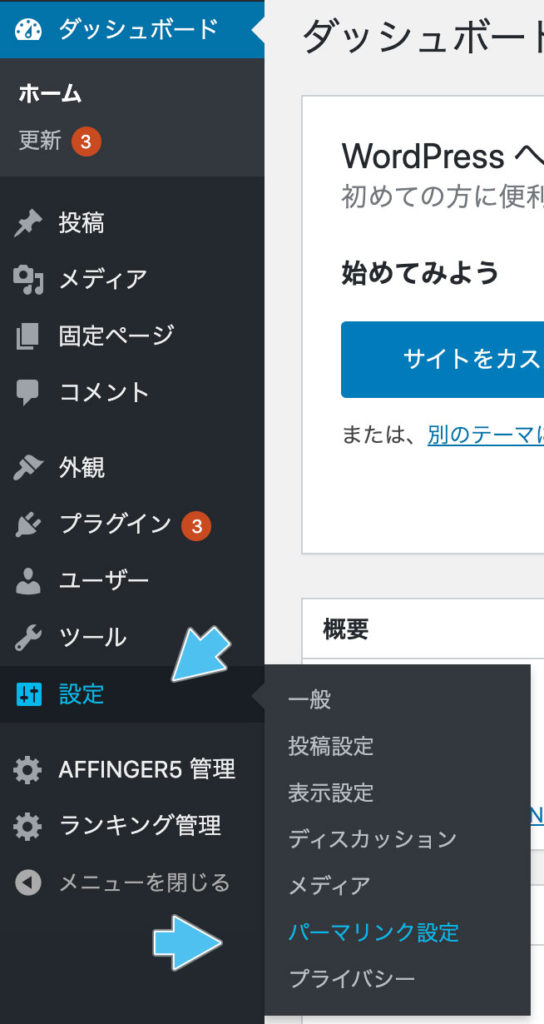
管理画面の設定からパーマリンク設定をクリックします。
パーマリンクとは、ページごとに設定されるURLのことだと思ってください。
① アルファベットで記入します。
② 文字列があまり長くならない様に設定します。
ここではとりあえずの設定をしておきます。
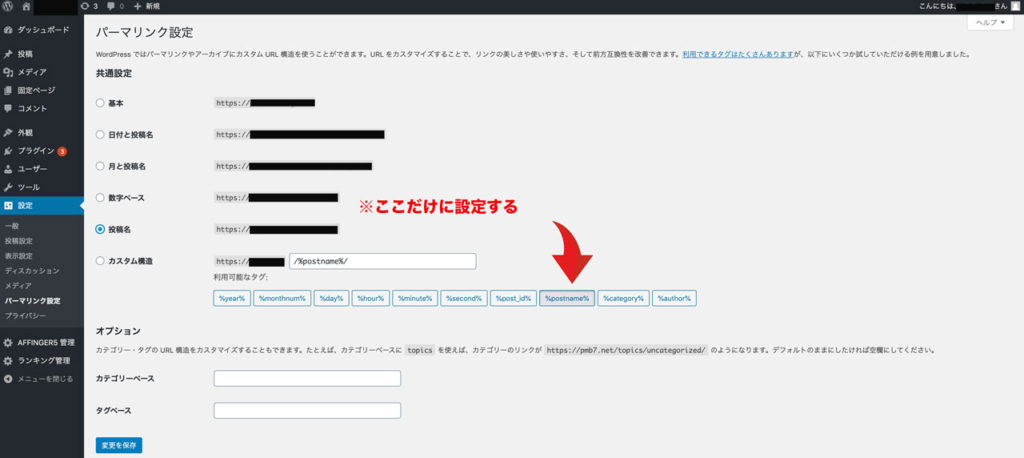
「/%postname%/」だけを選択して左下の変更を保存ボタンをクリックします。
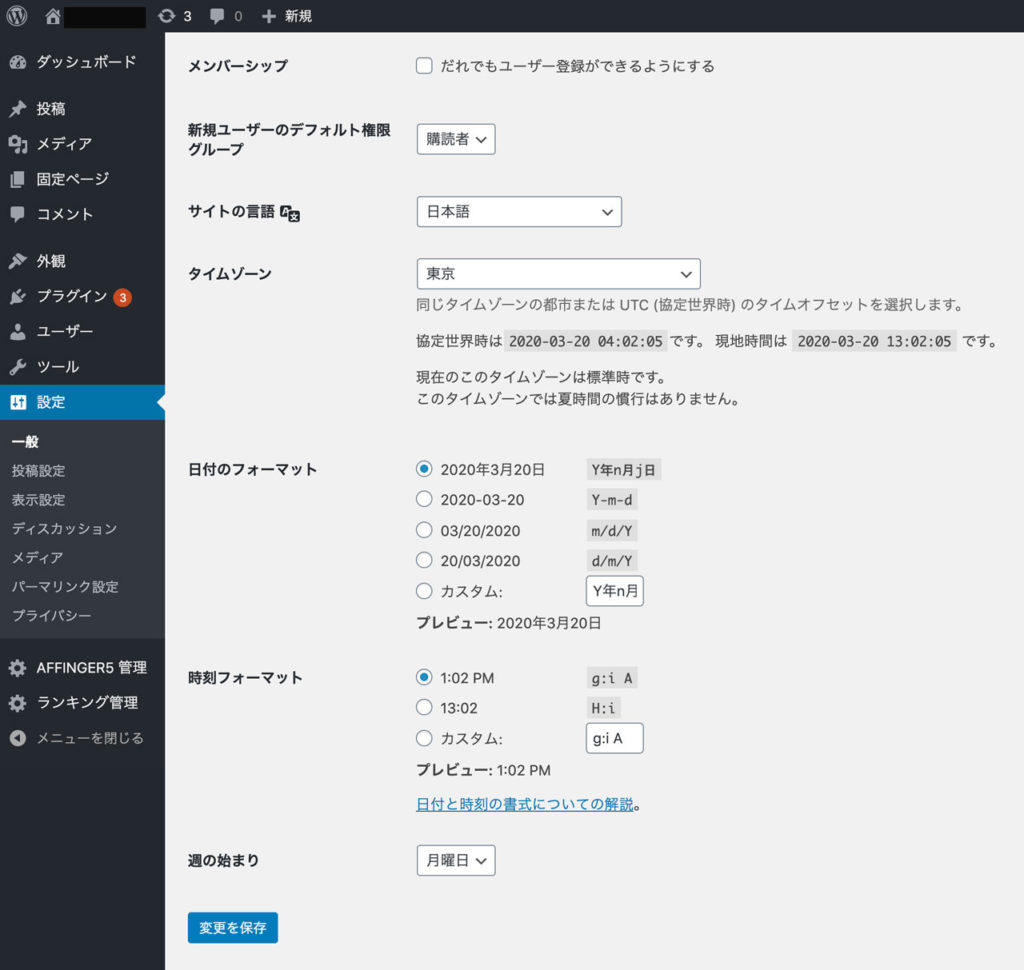
設定→一般をクリックしてタイムゾーンを上図の様に設定し、左下の変更を保存をクリックします。
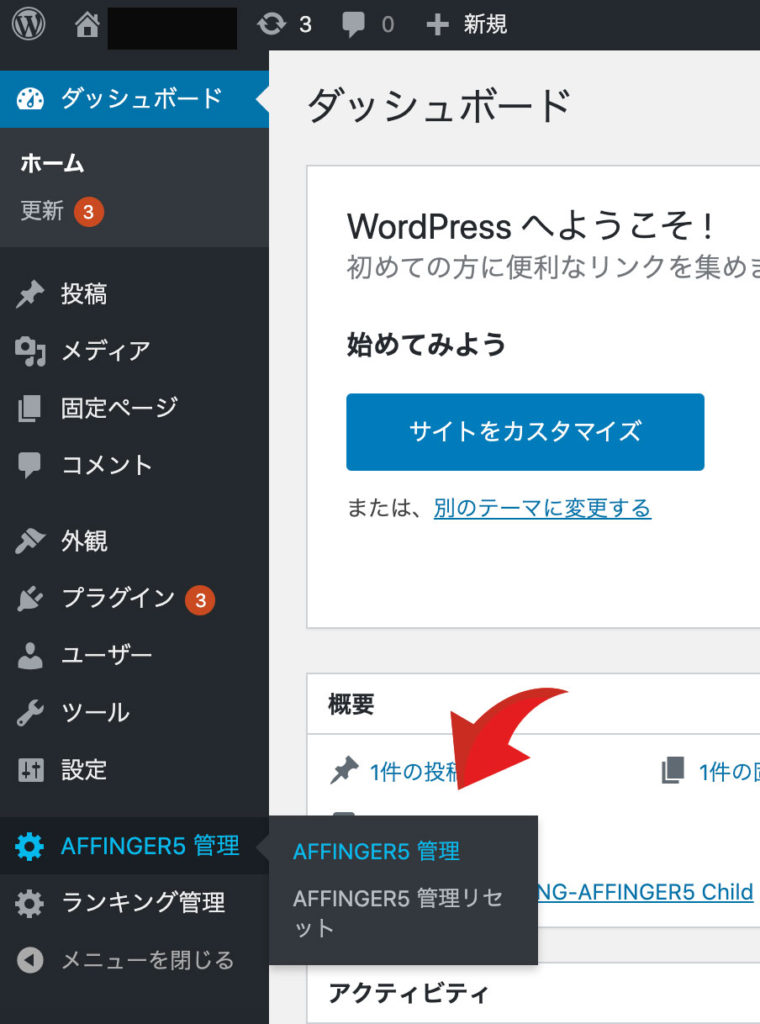
WordPress管理画面の下の方にあるAFFINGER5管理をクリックします。
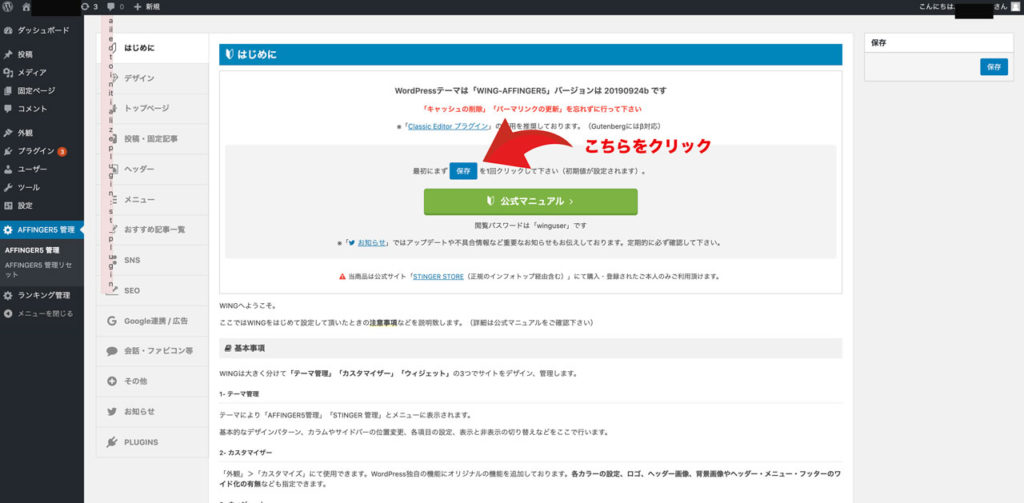
最初に保存を一回クリックします。
これでアフィンガーの設定は完了です!
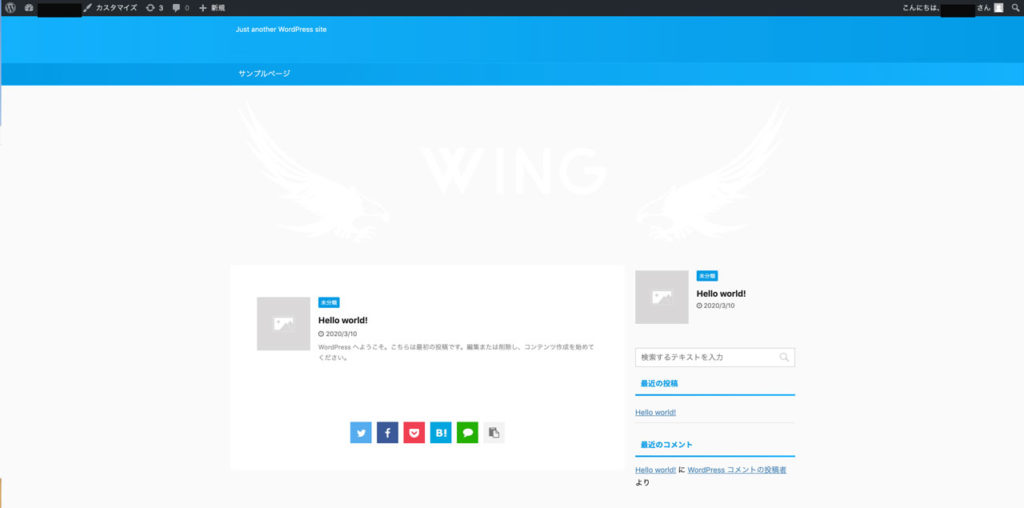

コメント